O guia de hoje é como mudar o fundo da área de trabalho, apresentará as etapas para alterar o plano de fundo da área de trabalho em quase todas as versões do Windows.
Não importa se você é um usuário do Windows XP, Windows 7, Windows 8 ou Windows 10Windows 10, este guia será útil para todos.
Juntamente com Planos de fundo da área de trabalho do Windows 7, nós também estaremos cobrindo fundo da área de trabalho do windows 8 e várias outras versões do Windows.
Como alterar o plano de fundo da área de trabalho no Windows 7/8/10
Neste guia, iremos informá-lo como personalizar o plano de fundo da área de trabalho no Windows. Continue lendo o artigo e aprenda a mudar o planos de fundo da área de trabalho do Windows. Não vamos perder muito tempo e vamos ao guia.
Deixe-me dizer uma coisa, alterar o plano de fundo em quase todas as janelas é apenas um procedimento de clique. Tudo isso requer um conhecimento básico sobre as opções que especifiquei abaixo. Verifique e aprenda a alterar os papéis de parede de fundo.
#Alterar plano de fundo no Windows XP
- Em primeiro lugar, para alterar o plano de fundo no Windows XP, vá para a área de trabalho e clique com o botão direito do mouse na área vazia. Clicar na área vazia abrirá uma lista de opções.
- Como você pode ver, existem várias opções aparecendo. Tudo que você precisa fazer é clicar no Propriedades. Confira a imagem abaixo. 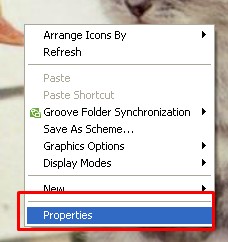
- Assim que clicar nas propriedades, você verá uma caixa de diálogo Propriedades de vídeo aparecerá. Aqui, você tem que ir para o Computador de mesa aba.
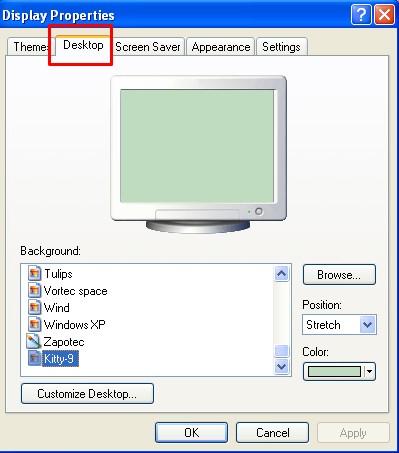
- Selecione o papel de parede da lista rolando para cima e para baixo. Para ver uma prévia do papel de parede, clique nele. Quando terminar de selecionar o papel de parede, clique em Aplicar e depois ok. Confira a captura de tela que mencionei abaixo.
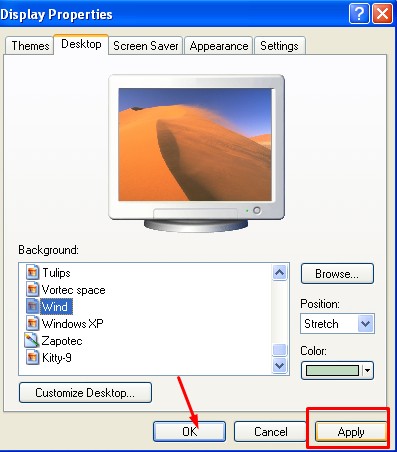
E você está pronto! O papel de parede seria alterado abruptamente.
#Alterar plano de fundo no Windows 7
- Assim como no Windows XP, no Windows 7 também, você terá que clicar com o botão direito do mouse na área vazia da área de trabalho.
- Ao clicar com o botão direito do mouse na área de trabalho, você verá várias opções. Você terá que ir para a última opção que é Personalizar.
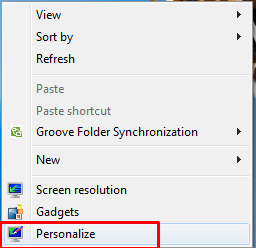
- Assim que clicar na opção personalizar, você verá uma tela como mencionei abaixo.
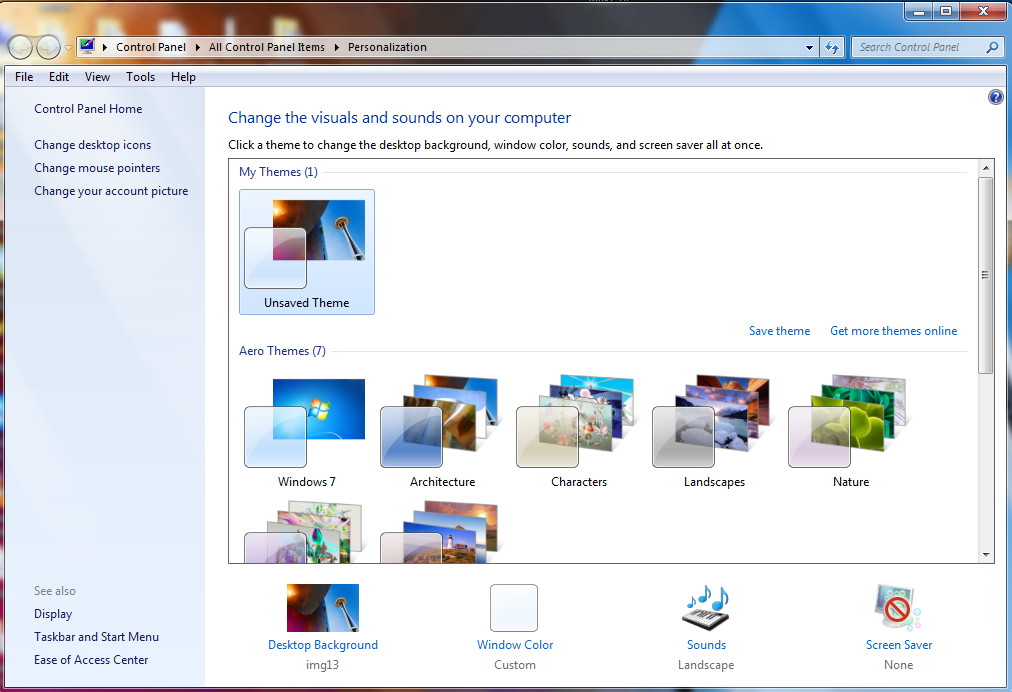
- Agora, para mudar o fundo, clique no Papel de parede. Você encontrará um plano de fundo da área de trabalho na parte inferior da página. Eu marquei a opção com o retângulo vermelho.
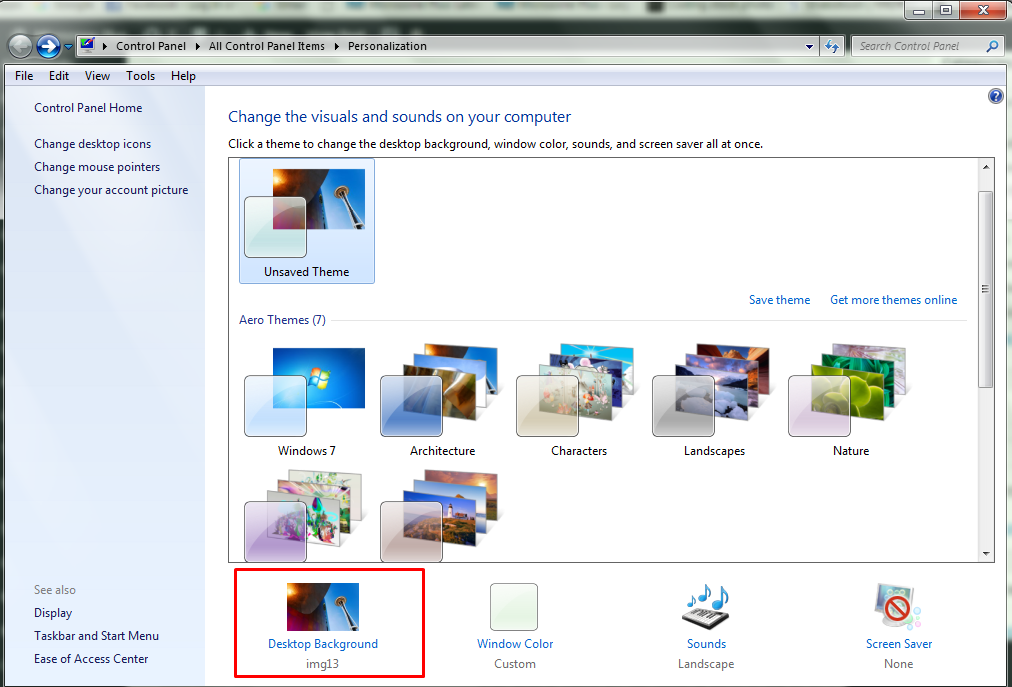
- Assim que você clicar na opção de plano de fundo da área de trabalho, verá uma lista de papéis de parede da área de trabalho. Tudo o que você precisa fazer é clicar na imagem do papel de parede que deseja definir como plano de fundo. E o papel de parede seria alterado.
- Se não gostar de nenhum papel de parede fornecido na lista, você pode escolher qualquer uma de suas opções clicando no local da imagem na parte superior da tela.
Você também pode procurar sua imagem favorita clicando no Procurar botão. Com o botão de navegação, você pode navegar até a pasta que contém suas imagens favoritas. Para isso, você não terá que fazer nada além de selecionar a pasta e escolher a imagem.
Você também pode navegar até a biblioteca de imagens e as fotos com melhor classificação.
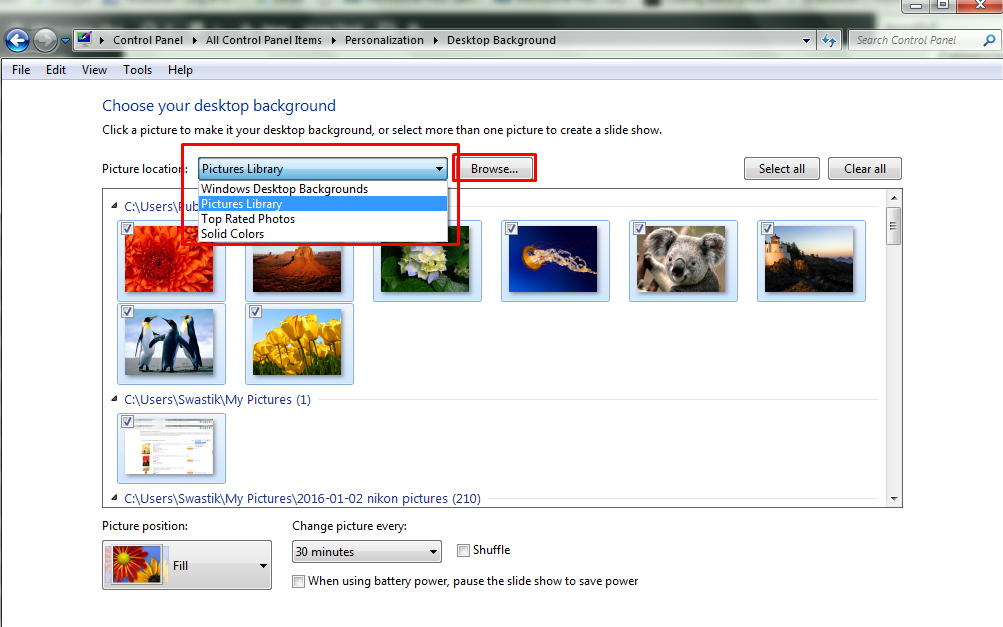
Além disso, se não quiser manter nenhuma imagem como plano de fundo, você também pode definir a cor, selecionando a cor sólida no local da imagem.
#Alterar plano de fundo no Windows 8
- Para mudar o fundo do windows 8, em primeiro lugar, vá até a opção personalizar. Você também pode pressionar a tecla WINDOWS KEY + I para abrir o botão Configurações e clique em personalize.
Se você estiver usando o Windows 8.1, o procedimento ainda seria o mesmo para alterar o plano de fundo da área de trabalho.
- Depois de concluído, clique no Plano de Fundo.
- Agora simplesmente selecione a foto que deseja ver como plano de fundo da área de trabalho e clique nela. E clique no Salvar as alterações para aplicar as alterações.
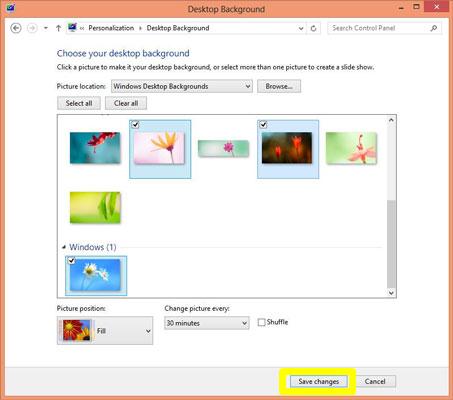
Isso é tudo, você alterou com sucesso o papel de parede da área de trabalho.
#Alterar plano de fundo no Windows 10
- Em primeiro lugar, clique no ícone do Windows, ao lado da barra de pesquisa. E clique em Configurações. Você também pode pressionar a tecla, WINDOWS KEY + I do teclado. Este é o atalho que abre o aplicativo Configurações. Aqui, escolha Personalização.
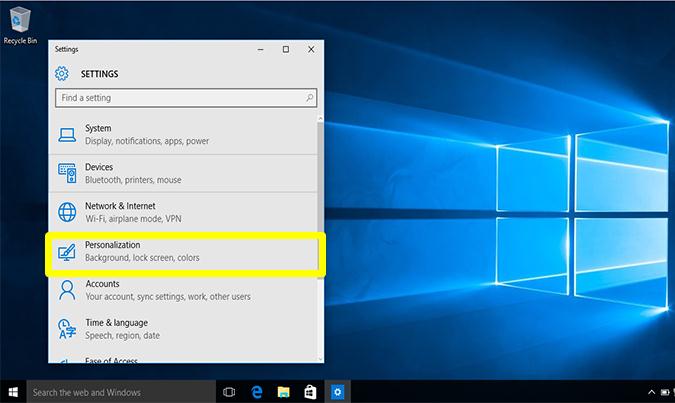
- Na guia de personalização, você terá que clicar no fundo opção na lista de opções que aparecem.
- Aqui, você deve escolher a imagem abaixo do Fundo. Você também pode selecionar a cor sólida ou a apresentação de slides para o seu plano de fundo. Assim que você clicar na imagem, o plano de fundo da área de trabalho muda imediatamente.
- É isso! E você está feito!
Então, é assim que mudamos o fundo indo para as configurações. Além disso, existe outra maneira de alterar o plano de fundo ou definir qualquer imagem em particular como papel de parede de plano de fundo. Para isso, siga os passos abaixo.
- Primeiro, vá para a imagem ou figura que deseja definir como papel de parede.
- Agora, basta clicar com o botão direito do mouse na imagem. Assim que você clicar na imagem, uma caixa de diálogo contendo várias opções aparecerá.
- Tudo que você precisa fazer é clicar na opção, Definir como plano de fundo da área de trabalho.
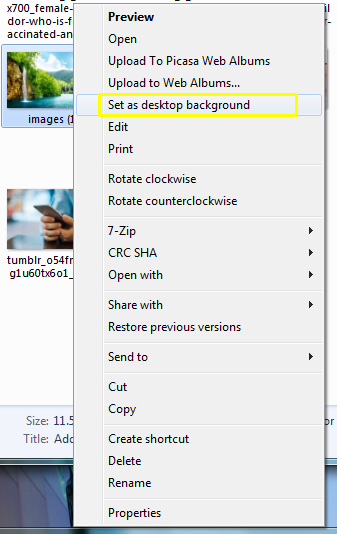
Assim que você fizer isso, o papel de parede mudará imediatamente.
Como eu disse acima, mudar o plano de fundo em quase todas as janelas é o mesmo. Tudo que você precisa é apenas um conhecimento básico das opções. Depois de fazer isso, você não terá nenhuma dificuldade em mudar os papéis de parede.
Então, deixe-nos saber como você encontra nosso guia sobre como alterar o plano de fundo da área de trabalho. Para qualquer sugestão ou consulta deixe seu comentário abaixo.
No entanto, tentei cobrir todos os passos, então tenho certeza que você não encontrará nenhuma dificuldade, mas caso o faça, não hesite em perguntar.
Tentei fornecer o método para quase todas as janelas. Espero que tenha gostado do guia e o tenha achado útil.
Se você tiver alguma sugestão, você pode deixar seu comentário na seção de comentários. E se você gostou do guia, considere compartilhá-lo nas redes sociais também. Será apreciado!
Quick Links
